免费ssd数据迁移软件下载|易我备份专家
2023-10-06
更新时间:2023-10-06 16:38:01 作者:知道百科
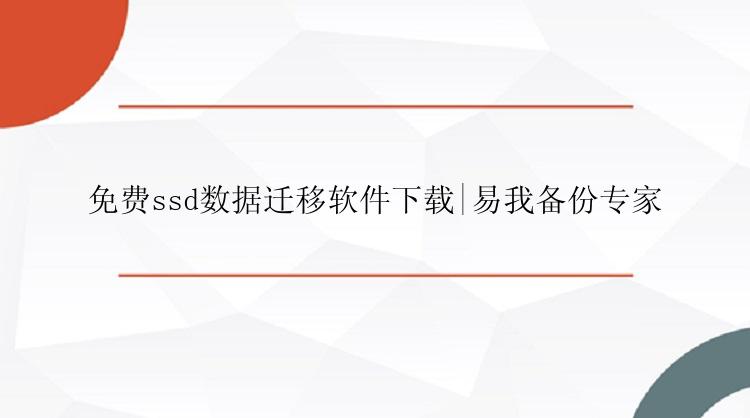
经过测试,备份专家软件中的克隆硬盘功能可以迁移操作系统、磁盘分区、文件、图片和安装程序。
我们都知道将资料从一块硬盘迁移到另一块硬盘的重要性,尤其是操作系统。当您计划升级硬盘或将当前运行缓慢的固态硬盘升级,尝试备份专家家庭版,此软件操作简单、快速且安全。
如何通过克隆将操作系统、资料和程序迁移到SSD启动备份专家软件后,在主界面中。很容易就可以找到「克隆」选项。此为迁移所有内容到SSD所需要的功能。在开始之前,请仔细阅读以下提示。
1. 如果源磁盘包含系统分区,请在克隆后关闭计算机。
2. 如果源磁盘包含开机分区,则从计算机中删除源磁盘或目标磁盘以使计算机正常启动。
3. 如果您希望从目标磁盘开机,我们建议您将源磁盘替换为目标磁盘。
4. 如果计算机在克隆之后无法从目标磁盘启动,我们建议您将源磁盘克隆到具有相同HDD接口的另一个磁盘。
5. 如果您选择克隆一个隐藏的分区,克隆的分区将不被隐藏。
按照以下步骤,使用SSD迁移软件将HDD/SSD克隆到新SSD:
步骤1. 启动备份专家并点击「克隆」。
步骤2. 选择需要克隆的Windows磁盘或分区并点击「下一步」。
步骤3. 选择要克隆的目标分区或硬盘。
一定要记得勾选进阶选项的逐扇区复制功能,以便克隆Windows 10/8/7分区或磁盘的每个部份而不丢失任何东西。
步骤4. 预览磁盘布局,确认源和目标磁盘的设置,点击「执行」开始磁盘客隆。